यदि आपने Word में कोई दस्तावेज़ खोला है, लेकिन आप उसे संपादित नहीं कर सकते हैं, तो संभवतः यह किसी के द्वारा या किसी सुविधा द्वारा संपादन के लिए लॉक किया गया है। केवल-पढ़ने के लिए Word से निकालने का तरीका सीखने से आपको इन दस्तावेज़ों को संपादित करने में मदद मिलेगी, भले ही उन्हें केवल-पठन के रूप में चिह्नित किया गया हो और उन्हें संपादित नहीं किया जाना चाहिए।
लोग अपने दस्तावेज़ों को संपादित करने से प्रतिबंधित करने के कई कारण हैं। हो सकता है कि आपने स्वयं दस्तावेज़ को केवल पढ़ने के लिए बनाया हो, लेकिन आप इसे भूल गए हों, या हो सकता है कि किसी ने यह सुनिश्चित करने के लिए इसे लॉक कर दिया हो कि कोई अनधिकृत उपयोगकर्ता इसकी सामग्री को संशोधित न कर सके।
भले ही, यदि आपके सामने कोई ऐसा दस्तावेज़ आया है जिसे आपको संपादित करना है, लेकिन वह केवल-पढ़ने के लिए है, तो उसे ठीक करने और दस्तावेज़ को संपादित करने में सक्षम होने के लिए कई तरीके हैं।
इसके अलावा, हमारे YouTube चैनल को देखना सुनिश्चित करें जहां हमने इस लेख में सूचीबद्ध सुधारों पर एक छोटा वीडियो बनाया है।
संपादन प्रतिबंधों को अक्षम करके Word से केवल पढ़ने के लिए निकालें
हम Word की अंतर्निहित सुविधा को अक्षम करके प्रारंभ करेंगे जो उपयोगकर्ताओं को उनके दस्तावेज़ों को संशोधित होने से प्रतिबंधित करने देती है। यदि आपने या किसी ने आपके वर्तमान दस्तावेज़ के लिए इस विकल्प को सक्षम किया है, इसलिए आप इसे संपादित नहीं कर सकते हैं।
विकल्प को अक्षम करने से यह आपके लिए ठीक हो जाना चाहिए।
- अपना केवल-पढ़ने के लिए दस्तावेज़ को MS Word में खोलें कार्यक्रम।
- जब यह खुलता है, तो डेवलपर says कहने वाला टैब ढूंढें सबसे ऊपर और उस पर क्लिक करें।
- आपको निम्न स्क्रीन पर चुनने के लिए कई विकल्प मिलेंगे। रक्षा करें . की ओर देखें शीर्ष पर क्षेत्र और उस विकल्प पर क्लिक करें जो कहता है संपादन प्रतिबंधित करें ।
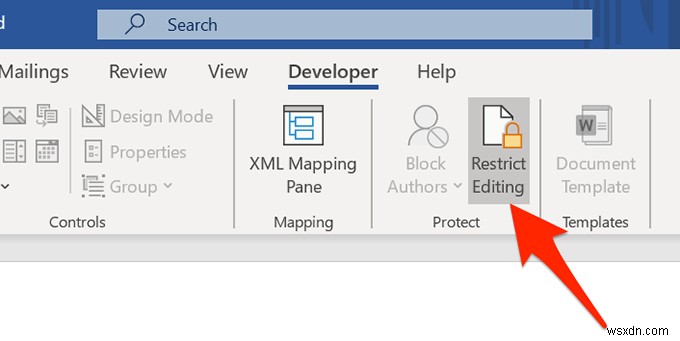
- दाईं ओर एक नया फलक दिखाई देगा। इस फलक के नीचे एक बटन है जो सुरक्षा रोकें saying कह रहा है . इस Word दस्तावेज़ से केवल पढ़ने के लिए हटाने के लिए बटन पर क्लिक करें।
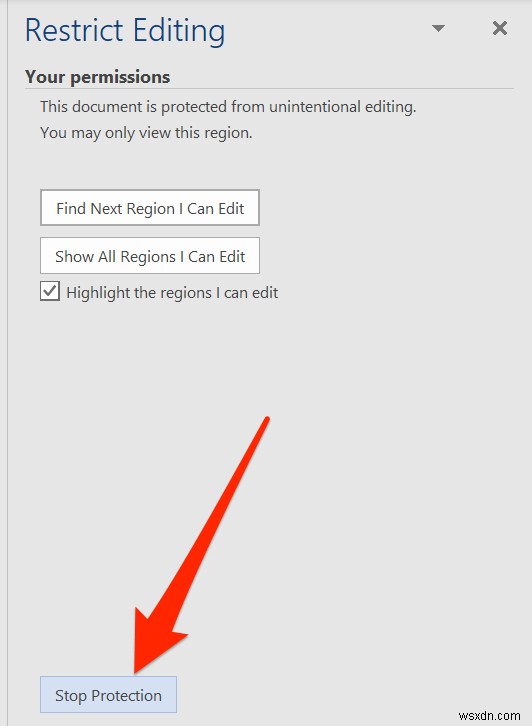
- यदि संपादन को प्रतिबंधित करने के लिए कोई पासवर्ड सेटअप था, तो आपको इसे अपनी स्क्रीन पर दिखाए गए बॉक्स में दर्ज करना होगा। फिर ठीक . पर क्लिक करें दस्तावेज़ को अनलॉक करने के लिए।
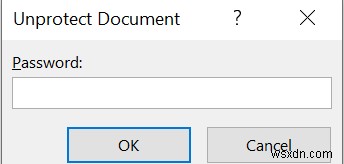
आपका दस्तावेज़ अब केवल-पढ़ने के लिए मोड में नहीं है और आप वास्तव में इसकी सामग्री को अपनी इच्छानुसार संशोधित कर सकते हैं।
केवल पढ़ने के लिए वर्ड ओपनिंग को हटाने के लिए ट्रस्ट सेंटर विकल्प बंद करें
ट्रस्ट सेंटर Word में एक विशेषता है जो कुछ दस्तावेज़ों को आपके कंप्यूटर पर संपादन क्षमताओं के साथ पूरी तरह से खोले जाने से रोकता है। आप प्रोग्राम में इस सुविधा को अक्षम कर सकते हैं और इससे आपके दस्तावेज़ में केवल पढ़ने की समस्या का समाधान होना चाहिए।
- एमएस वर्ड लॉन्च करें आपकी मशीन पर प्रोग्राम।
- आपकी स्क्रीन के निचले-बाएं कोने में, आपको विकल्प कहने वाला एक विकल्प मिलेगा . मानक वर्ड सेटिंग्स मेनू खोलने के लिए उस पर क्लिक करें।
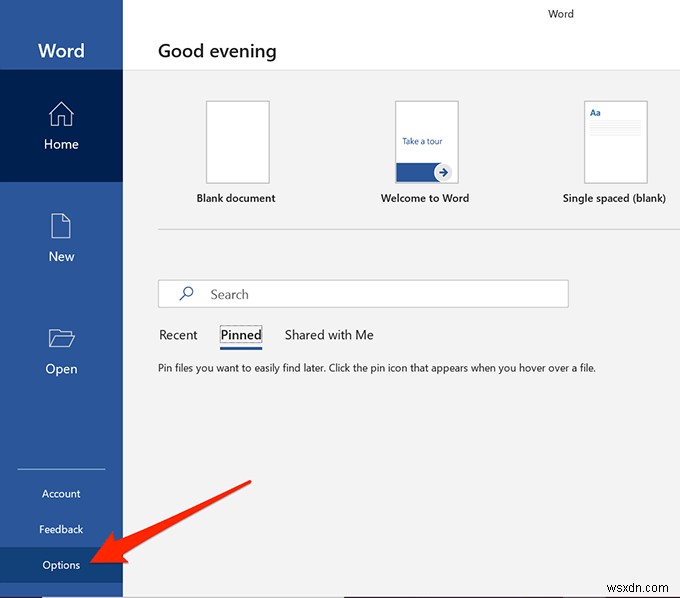
- निम्न स्क्रीन पर, आपको ट्रस्ट सेंटर saying कहते हुए एक प्रविष्टि मिलेगी बाएं साइडबार में। ट्रस्ट सेंटर सेटिंग खोलने के लिए उस पर क्लिक करें।
- आपको एक बटन दिखाई देगा जिसमें लिखा होगा विश्वास केंद्र सेटिंग दाईं ओर के फलक पर। सेटिंग मेनू खोलने के लिए उस पर क्लिक करें।
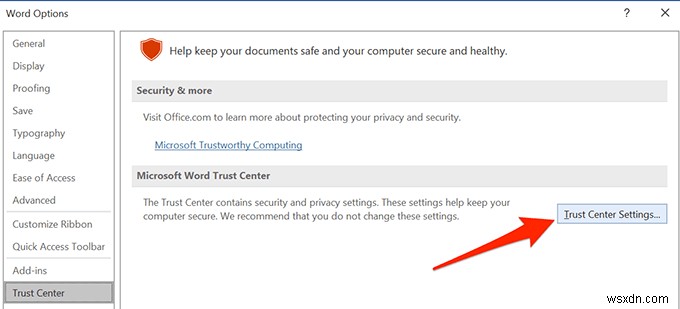
- आपकी स्क्रीन के बाएं साइडबार में कई विकल्प होंगे। संरक्षित दृश्य says कहने वाले को ढूंढें और चुनें ।
- दाईं ओर के फलक पर, आपको तीन सक्षम चेकबॉक्स दिखाई देंगे। Word को आपके दस्तावेज़ों को सुरक्षित दृश्य में खोलने से रोकने के लिए इनमें से प्रत्येक बॉक्स को अनचेक करें। फिर ठीक . पर क्लिक करें अपने परिवर्तनों को सहेजने के लिए नीचे।
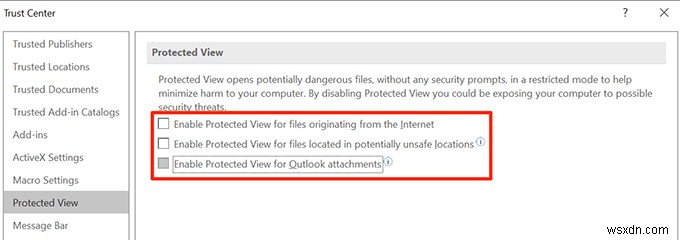
- कार्यक्रम में अपना दस्तावेज़ लॉन्च करें और आप इसे संपादित करने में सक्षम हों।
वर्ड ओपनिंग इन रीड ओनली फॉर ईमेल अटैचमेंट को ठीक करें
MS Word में वास्तव में आपको Word फ़ाइलों के माध्यम से फैले विभिन्न खतरों से बचाने के लिए कई सुविधाएँ हैं। इनमें से एक विशेषता आपके ईमेल अटैचमेंट को केवल-पढ़ने के लिए मोड में खोलती है ताकि यह आपके कंप्यूटर को नकारात्मक रूप से प्रभावित न कर सके।
यही कारण हो सकता है कि आपके दस्तावेज़ हमेशा केवल-पढ़ने के लिए मोड में खुलते हैं। इस विकल्प को बंद करने से आपकी समस्या ठीक हो जाएगी।
- एमएस वर्ड खोलें आपके कंप्यूटर पर।
- विकल्प पर क्लिक करें निचले-बाएँ कोने पर विकल्प और यह सेटिंग मेनू खोल देगा।
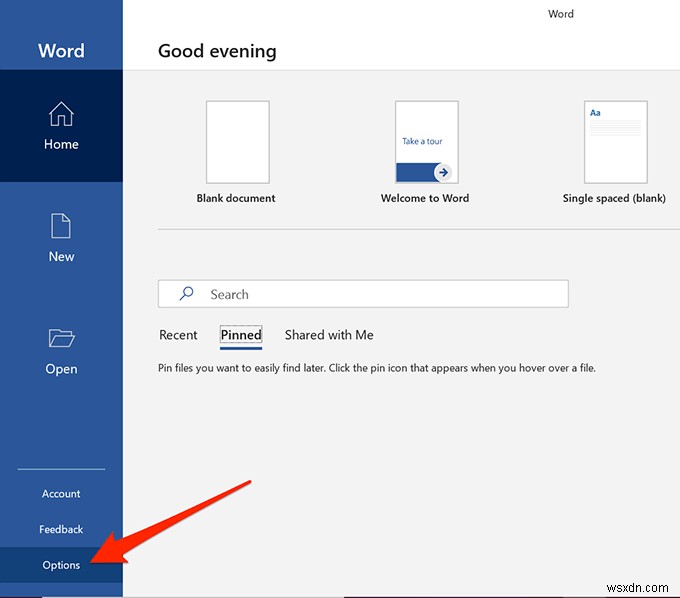
- सामान्य पर क्लिक करें बाएं साइडबार में टैब यदि आप पहले से वहां नहीं हैं। फिर दाईं ओर स्थित मेनू पर, नीचे स्क्रॉल करें और वह विकल्प ढूंढें जो कहता है ई-मेल अटैचमेंट और अन्य असंपादन योग्य फ़ाइलें रीडिंग व्यू में खोलें .
विकल्प के लिए बॉक्स को अनचेक करें और ठीक . पर क्लिक करें परिवर्तनों को सहेजने के लिए।
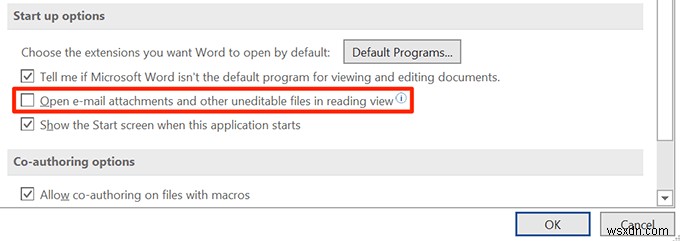
ईमेल अटैचमेंट के रूप में आपको प्राप्त हुई Word फ़ाइलें अब नियमित मोड में खुलनी चाहिए, जिससे आप उन्हें अपनी इच्छानुसार संपादित कर सकते हैं।
फ़ाइल एक्सप्लोरर में पूर्वावलोकन फलक अक्षम करें
एक्सप्लोरर में पूर्वावलोकन फलक आपकी फ़ाइलों के पूर्वावलोकन दिखाता है, और ऐसा करने के लिए, यह कभी-कभी आपकी फ़ाइलों को लॉक कर देता है और आपको उन्हें संपादित करने से रोकता है।
इसका एक त्वरित समाधान केवल फलक को बंद करना है।
- खोलें यह पीसी अपने डेस्कटॉप से।
- देखें पर क्लिक करें आपकी स्क्रीन के शीर्ष पर टैब।
- वह विकल्प चुनें जो कहता है पूर्वावलोकन फलक फलक . में खंड। यदि इसे पहले सक्षम किया गया था तो यह फलक को अक्षम कर देगा।
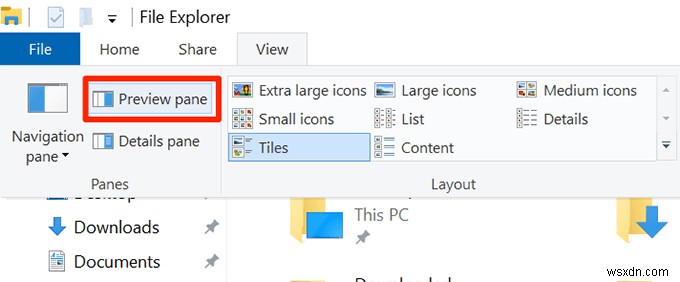
अब आप यह देखने के लिए प्रोग्राम में अपनी फ़ाइल खोलने का प्रयास कर सकते हैं कि क्या इससे समस्या ठीक हो गई है।
केवल वर्ड से रीड ओनली को हटाने के लिए गुणों में एक विकल्प को टॉगल करें
Word में रीड ओनली मोड को ठीक करने के संभावित तरीकों में से एक है अपनी फ़ाइल के लिए एक विशेषता को बदलना।
- अपने Word दस्तावेज़ पर राइट-क्लिक करें और गुण select चुनें ।
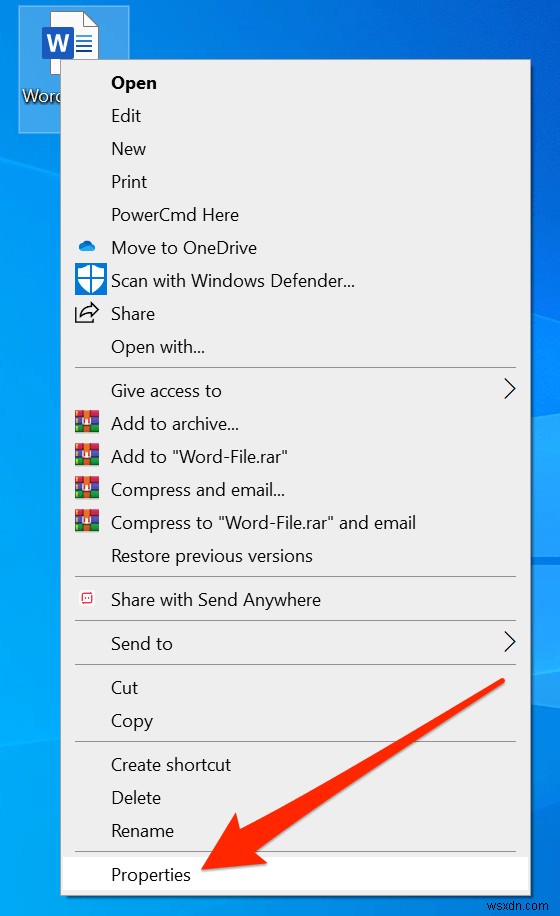
- चिह्नित करें केवल-पढ़ने के लिए और ठीक . पर क्लिक करें ।
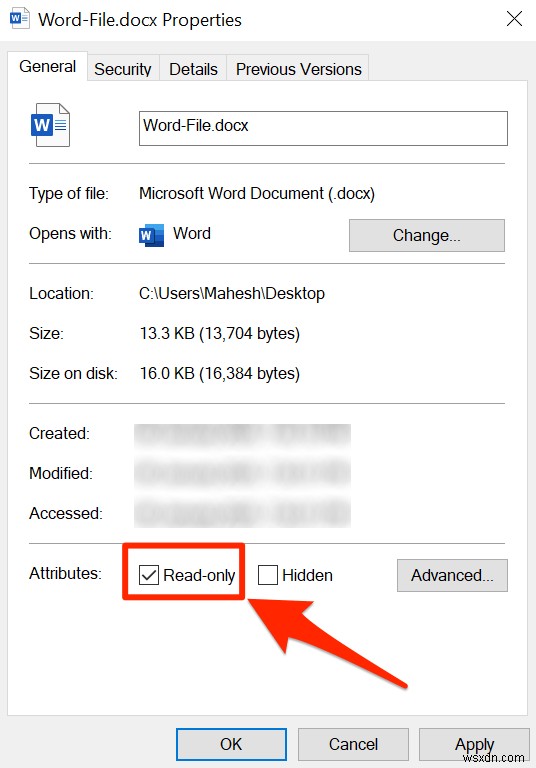
- गुणोंखोलें मेनू फिर से, केवल-पढ़ने के लिए . को अनचेक करें विकल्प, और हिट करें ठीक ।
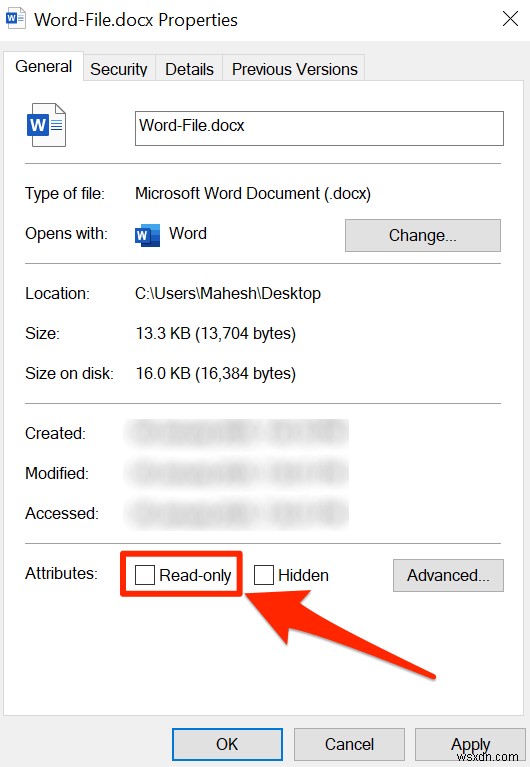
- फ़ाइल को Word में खोलें और यह आपको इसे संपादित करने देगी।
फ़ाइल को MS Word में खोलने से पहले उसे निकालें
यदि आप किसी वर्ड फ़ाइल को संपादित करने का प्रयास कर रहे हैं जो कि RAR या ZIP जैसे संग्रहीत प्रारूप के अंदर है, तो आप पहले फ़ाइल को उसमें से निकालना चाहते हैं और फिर उसे संपादित करना चाहते हैं। फ़ाइल को सीधे किसी संग्रह से खोलना कभी-कभी आपको इसे संपादित करने से रोकता है।
- संग्रह पर राइट-क्लिक करें और यहां निकालें select चुनें ।
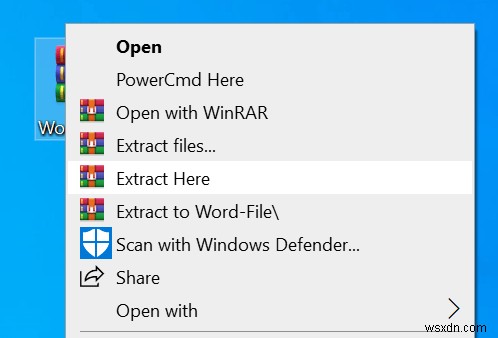
- फ़ाइल को Word में खोलें और आप इसे संपादित करने में सक्षम होंगे।
